 ✕
✕
By Justin SabrinaOpdateret den 01. februar 2024
Spørgsmål: "Er der en måde at optage Amazon Prime Video på?"
Amazon Prime Video er blevet et af de mest populære videostreamingsider, der tilbyder en stor samling af fantastiske tv-shows og film. Du kan nyde forskellige Amazon-videoer og originalt indhold på forskellige platforme. Der er mange måder at få Amazon-videoer på, du kan enten købe eller leje dine yndlingsvideoer fra Amazon Store. Alternativt kan du registrere dig som Prime-medlem eller starte et selvstændigt Amazon Video-abonnement for at få adgang og downloade funktioner.
Generelt kan Amazon Prime-medlemmer afspille mere end 40,000 film og tv-afsnit gratis. Der er dog nogle begrænsninger på Amazon-videoerne, du ikke kan undgå. Derfor søger de fleste efter en måde at download og rip Amazon Prime-videoer offline. I dette indlæg vil vi dele forskellige metoder til, hvordan man optager, downloader og ripper Amazon Prime Video på pc, Mac, iPhone og Android.
INDHOLD
For nemt og vellykket at optage Amazon Prime Video til at se offline, anbefaler vi kraftigt, at du bruger en professionel streaming videooptager - UkeySoft skærmoptager. Det er en omfattende optagerapplikation, der giver mange nyttige funktioner til optagelse af videoer i høj kvalitet på populære streaming-videoplatforme, såsom Amazon Prime Video, Netflix, Hulu, Disney Plus, Paramount Plus osv.
Brugere kan bruge det til optag Amazon Prime-video på pc og Mac uden en sort skærm, og gem de optagede videoer i flere videoformater, inklusive MP4, FLV, MOV eller AVI osv. De optagede Amazon-videofiler vil blive gemt i din lokale mappe, uden udløb. Udover dette giver dette fantastiske værktøj også mulighed for at optage hele skærmen, en del af skærmen, webcam, mikrofon og computerlyd.
Vigtigste funktioner:
Trin 1. Start UkeySoft Screen Recorder
Download, installer og start UkeySoft Screen Recorder på din pc. Klik på "Skærmoptager" i Home-grænsefladen.

Derefter kommer du ind i dens hovedgrænseflade.
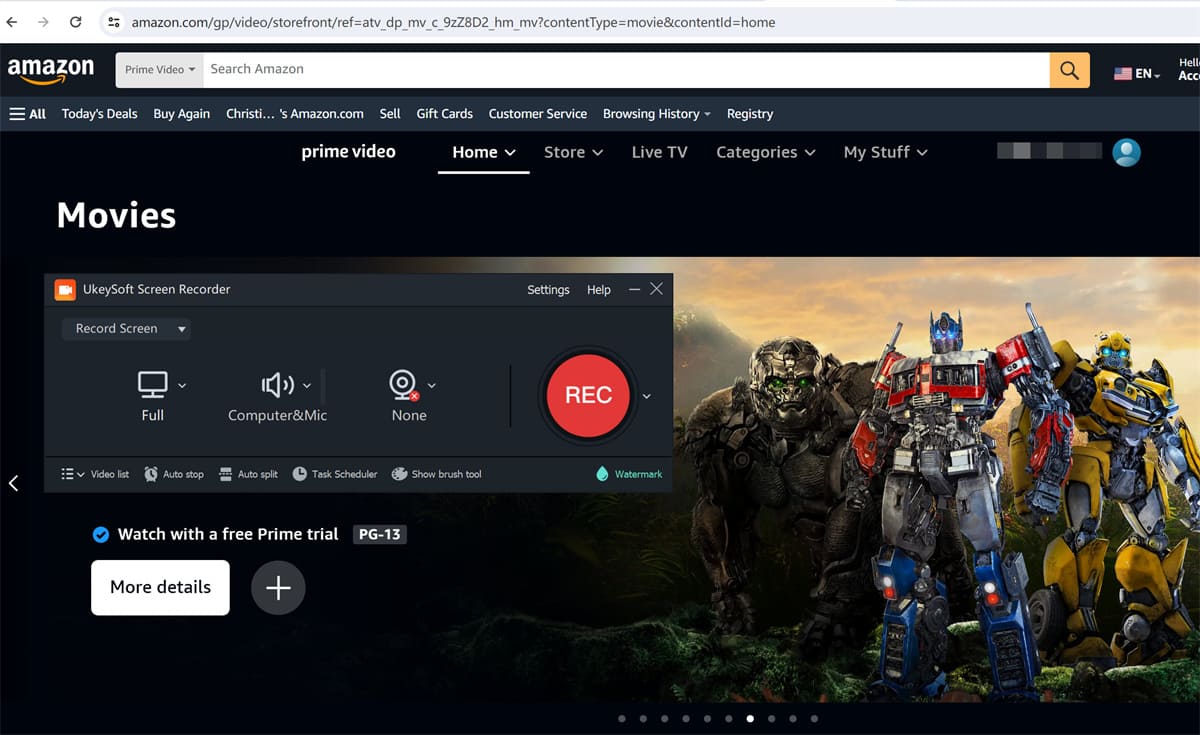
Trin 2. Tilpas optageområdet
Klik på pil-ned-knappen for at vælge tilstanden "Optag skærm". Du kan vælge enten at optage hele skærmen eller kun at optage en del af den. Hvis du afspiller Amazon-videoen i fuld skærm, skal du vælge "Fuld" mulighed.
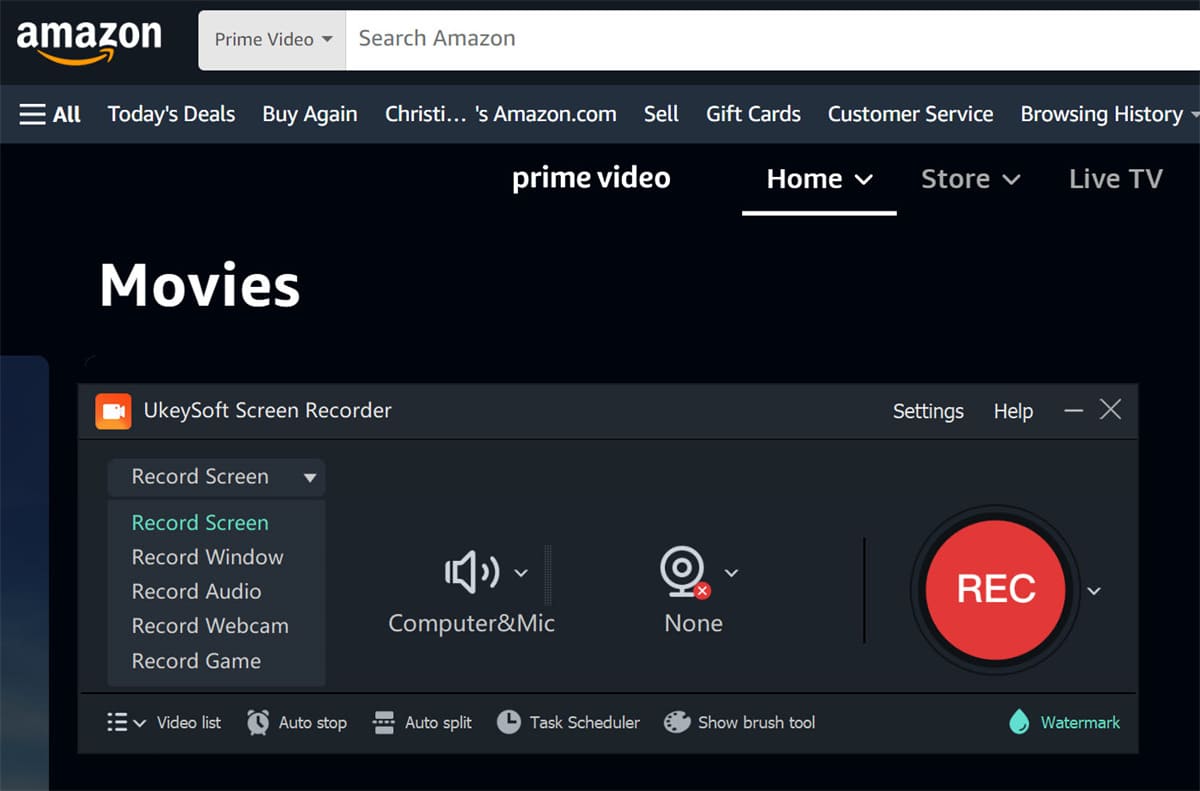
Trin 3. Vælg Audio Input Channel
På dette tidspunkt, hvis du vil have de originale Amazon-videoer, anbefaler vi, at du vælger "Computerlyde", som vil optage en video, der bevarer den originale lydkvalitet.
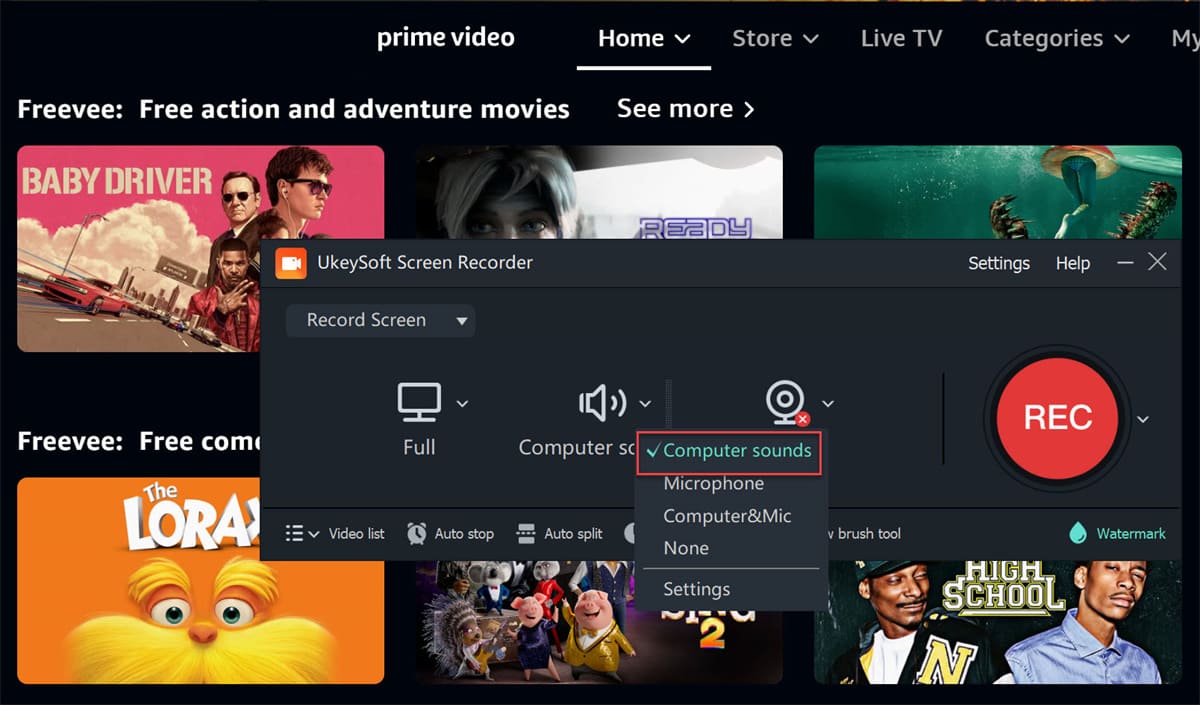
Trin 4. Indstil Output Info
Efter at have klikket på "Indstillinger", tryk på fanen "Video", du kan tilpasse outputformatet (MP4, FLV, AVI og WMV) og outputkvaliteten af optagelsesfilen. Hvis du ikke kan lide standardlagerstien, kan du ændre den i "Foler".

Tjek genvejstaster i afsnittet "Genvejstaster".
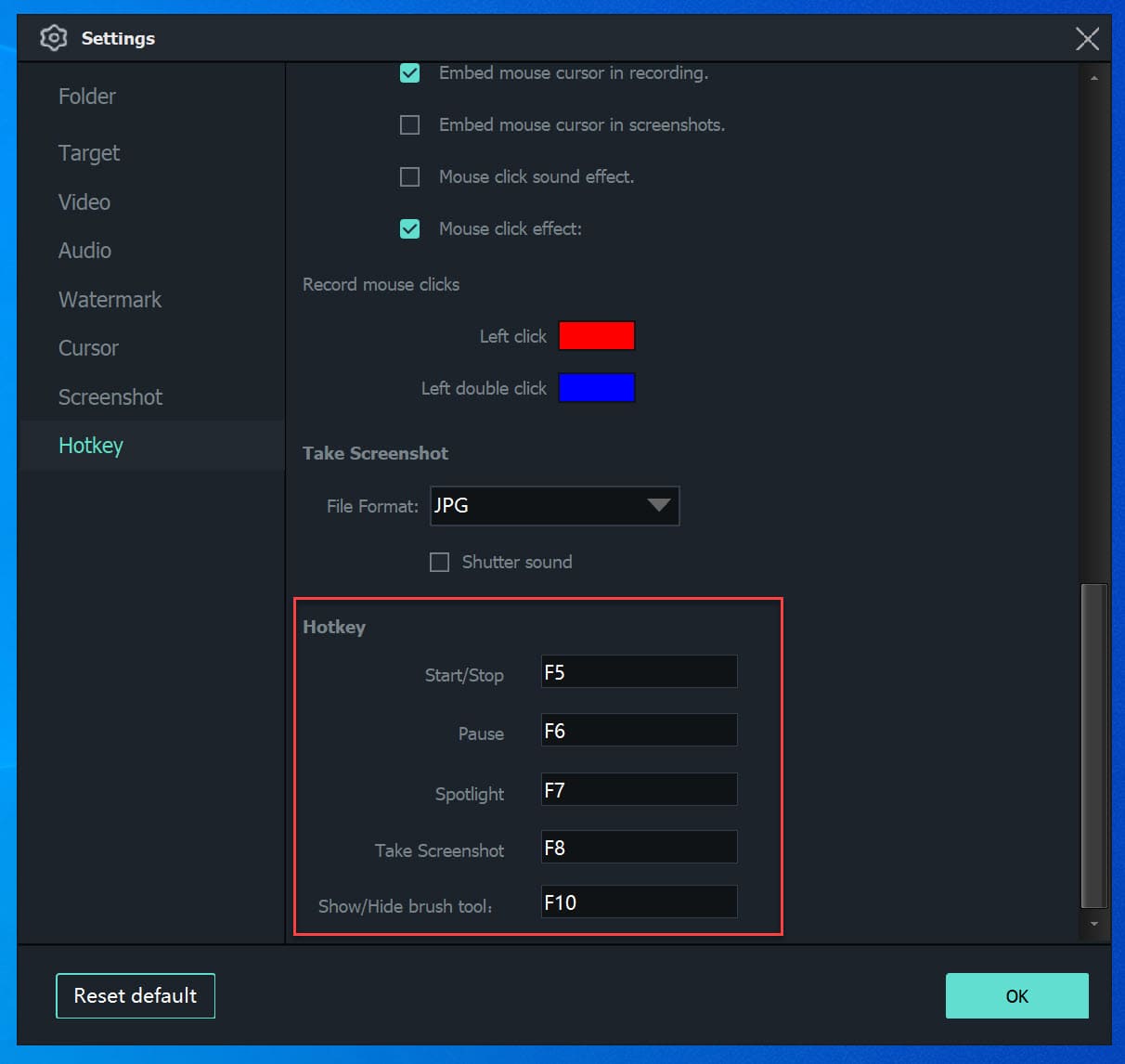
Trin 5. Begynd at optage Amazon Prime Video
Når alle indstillinger er afklaret, skal du klikke på knappen "Optag" for at starte optagelsen.
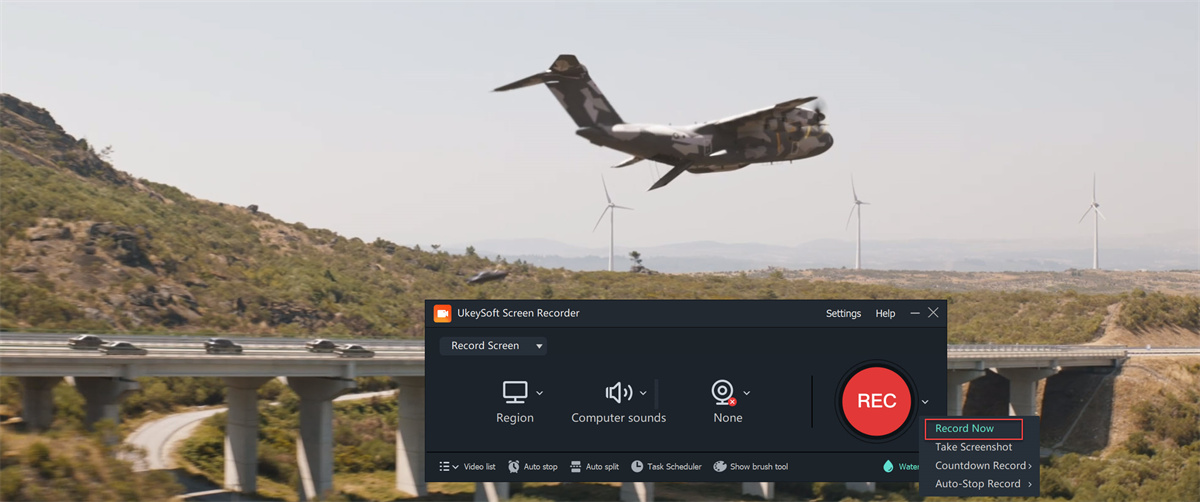
Du kan indstille den til at optage Amazon Prime-video i fuld skærm.

Trin 6. Afslut optagelse og find outputfiler
UkeySoft lader dig pause og afslutte optagelsen med blot et enkelt klik.

Klik derefter på "Videoliste" for at se de optagede videofiler.

Nu har du med succes gemt dine foretrukne Amazon-videoer på din pc, og du kan nyde dem offline ved hjælp af dens indbyggede afspiller!
Traditionelle videooptagere optager typisk Amazon Video ved 1:1 langsom hastighed. Hvis du hurtigt ønsker at få downloadet Amazon-video, kan du bruge den officielle downloadfunktion.
Sådan downloader du Amazon Prime-video til din telefon?
Trin 1. Åbn Amazon Prime Video-appen på din mobilenhed, og find den film eller det tv-program, du vil downloade.
Trin 2. Se efter ikonet "Download" ved siden af titlen, og klik på det.
Trin 3. Når overførslen er fuldført, kan du få adgang til offlineindholdet i afsnittet "Downloads".
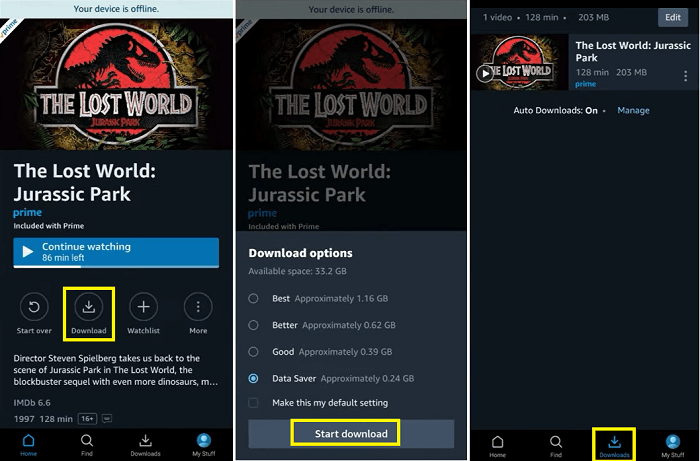
Det downloadede indhold er dog krypteret og kan kun ses gennem Amazon Prime Video-appen. De holder kun i 30 dage. Når du begynder at se, udløber videoen efter 48 timer. Her introducerer vi dig et kraftfuldt Amazon Video Downloader-værktøj, kaldet TunesBank Amazon Video Downloader.
En let, men kraftfuld Amazon Video Downloader
TunesBank Amazon Video Downloader er et effektivt videodownloadværktøj til alle Amazon Video-brugere. Med den indbyggede webbrowser kan brugere nemt få adgang til og finde enhver Amazon-video, de ønsker. Det kan batch-downloade Amazon Prime-film og tv-shows til computeren med 50X superhurtigere hastighed. De downloadede Amazon Video-filer vil blive gemt som MP4- eller MKV-format, som er kompatible med de fleste medieafspillere og enheder.
Nøglefunktioner:
Trin 1. Log med Amazon-konto
Start TunesBank Amazon Video Downloader på skrivebordet og log ind på din Amazon-konto.
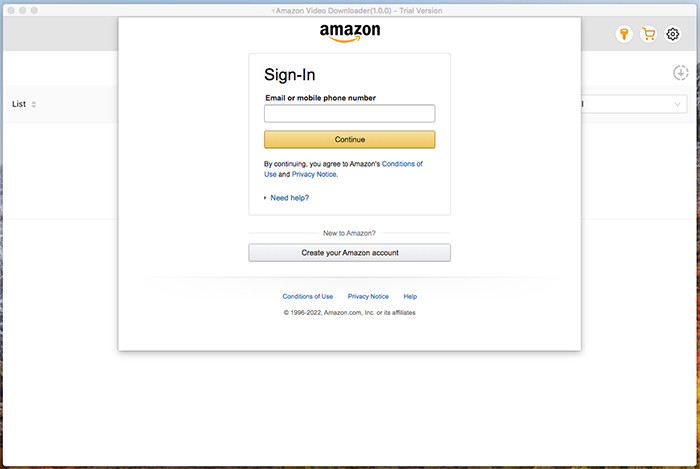
Trin 2. Tilføj Prime Movies and Shows
Find den video, du vil gemme, ved at indtaste søgeordet, navnet eller indsætte videoens URL.
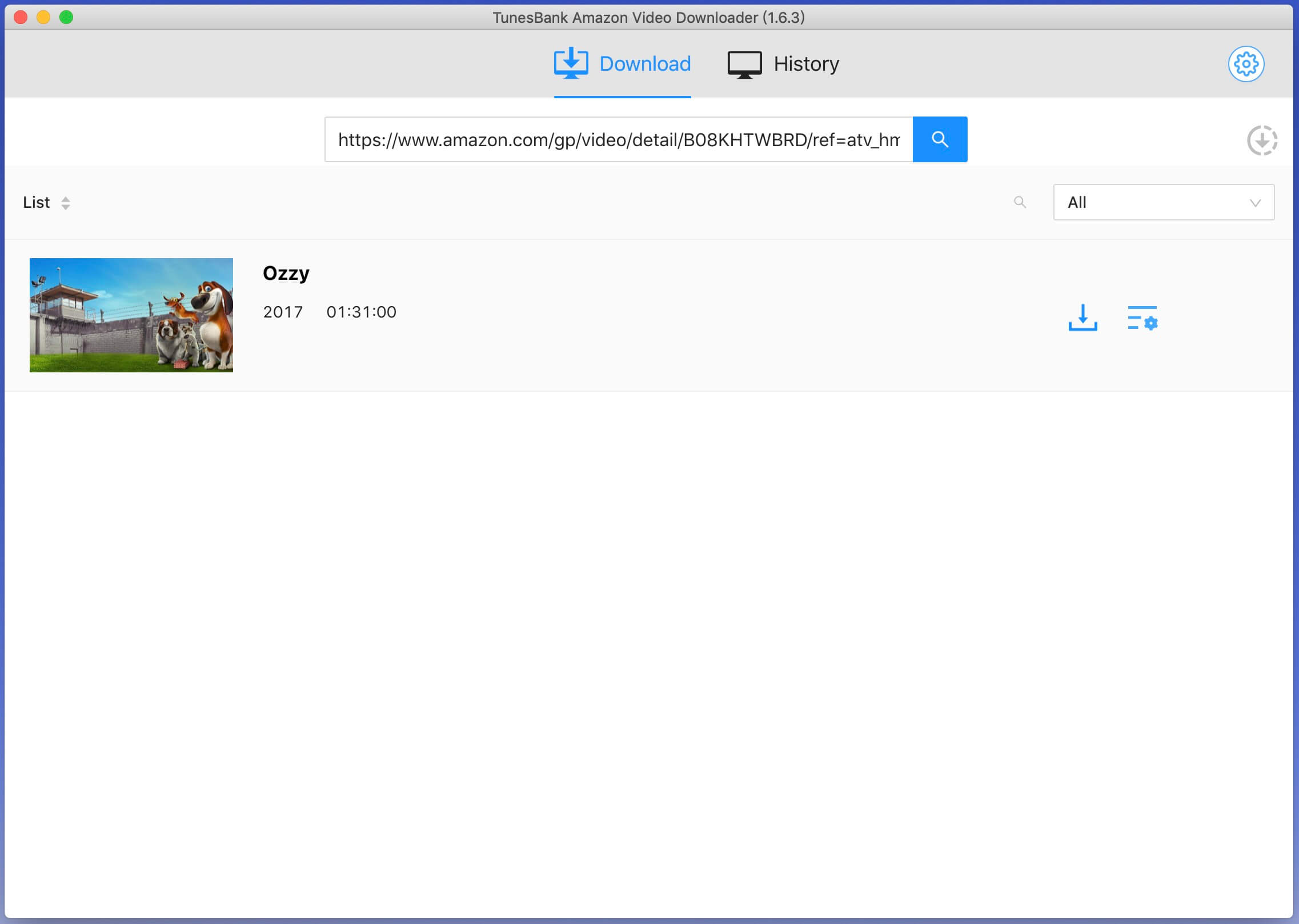
Trin 3. Tilpas outputindstillinger
Klik på "Indstillinger" for at indstille parametre for Amazon Prime Video-downloads, såsom videoformat, videokvalitet, video-codec, sprog osv.
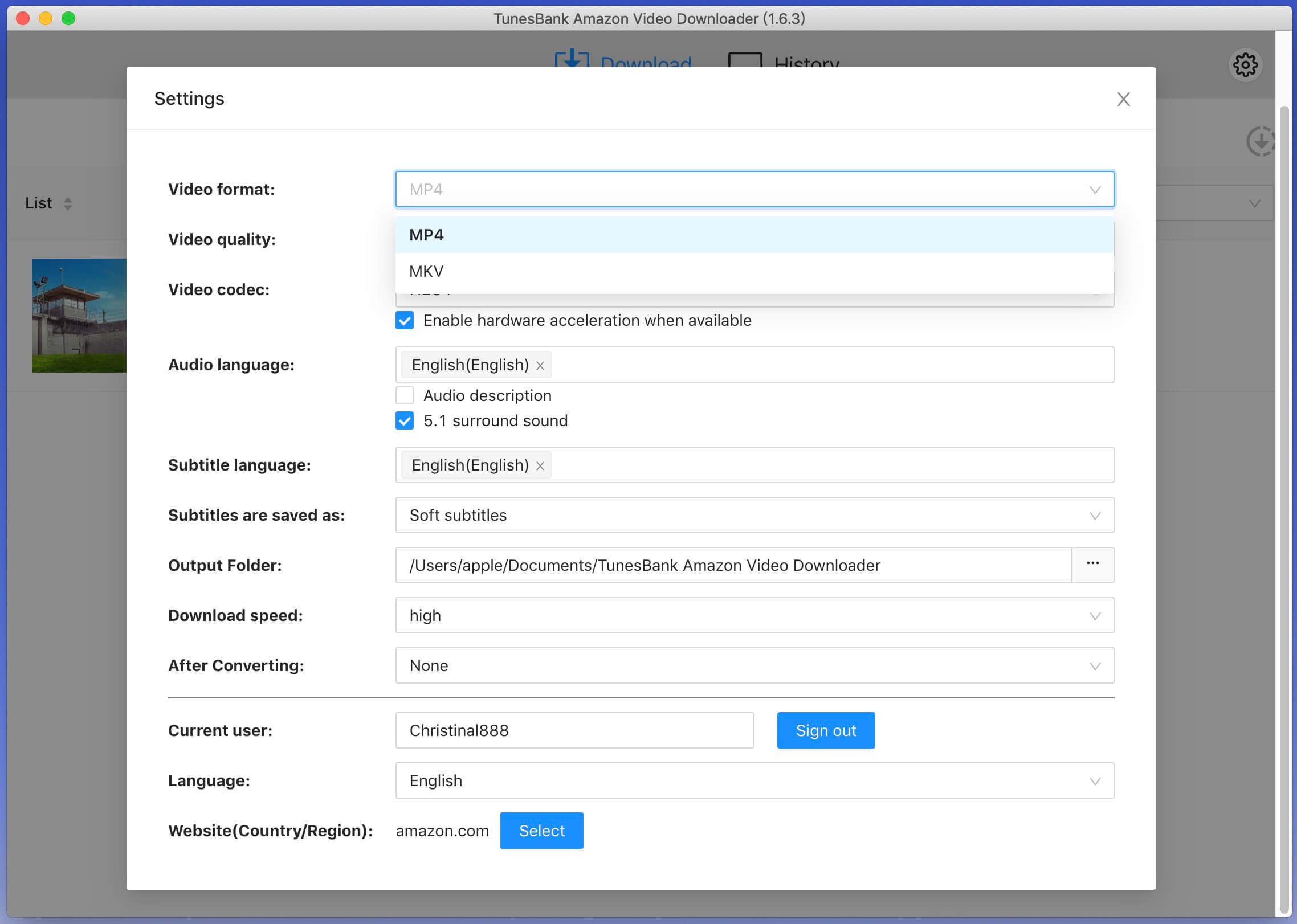
Trin 4. Begynd at downloade Amazon Prime Video
Tryk på "Download"-ikonet for at eksportere Amazon Prime-videoerne til din lokale mappe.
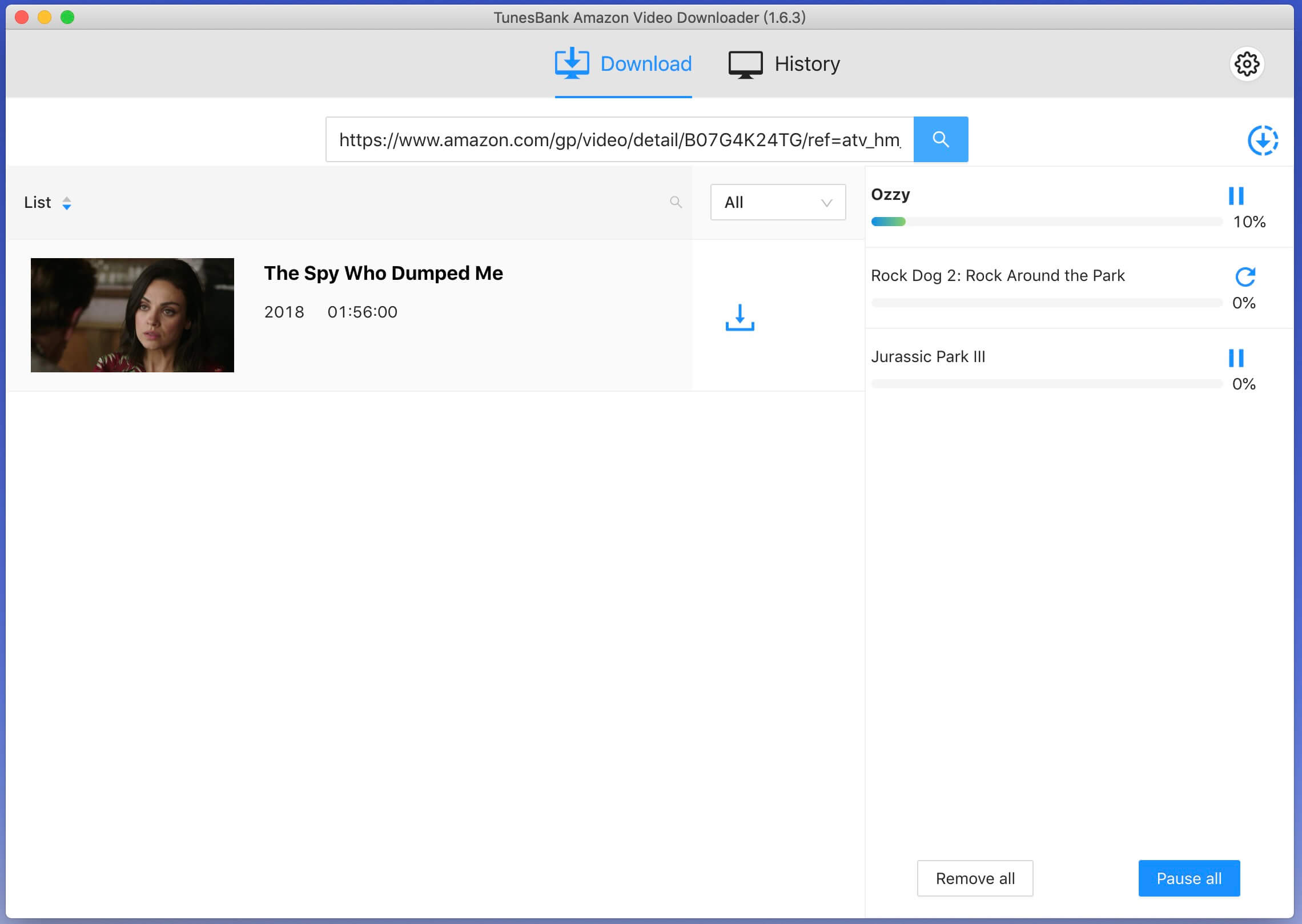
Når overførslen er færdig, skal du trykke på "Historie" for at kontrollere output Amazon-videoer.
OBS Studio er et open source-optagelsesprogram. Derudover er det også en praktisk Amazon Prime Rippers til Windows- og Mac-brugere. Dette værktøj giver dig mulighed for at fange din computerskærm, mens videoen afspilles. Så du kan nemt bruge den til at rippe Amazon Prime-video på Windows eller Mac.
Trin 1. Gå til dens officielle hjemmeside, download og installer OBS Studio på en Mac eller pc.
Trin 2. Start OBS Studio, i boksen "Scener", højreklik og vælg "Tilføj scene", navngiv den i overensstemmelse hermed.
Trin 3. I boksen "Kilder" skal du højreklikke og vælge "Vis optagelse" for at fange hele din skærm, og derefter vælge den skærm, du vil fange.
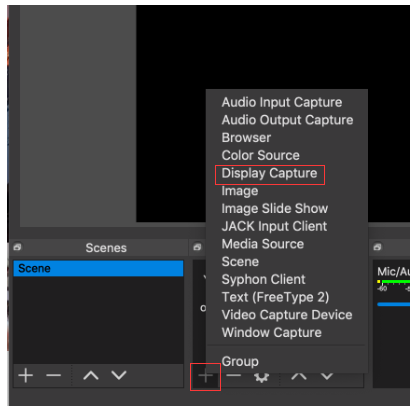
tips: Hvis du kun har brug for at fange et bestemt vindue, skal du vælge "Window Capture" mulighed.
Trin 4. Klik på "Filer" i øverste venstre hjørne og vælg "Indstillinger". Her kan du konfigurere outputindstillingerne.
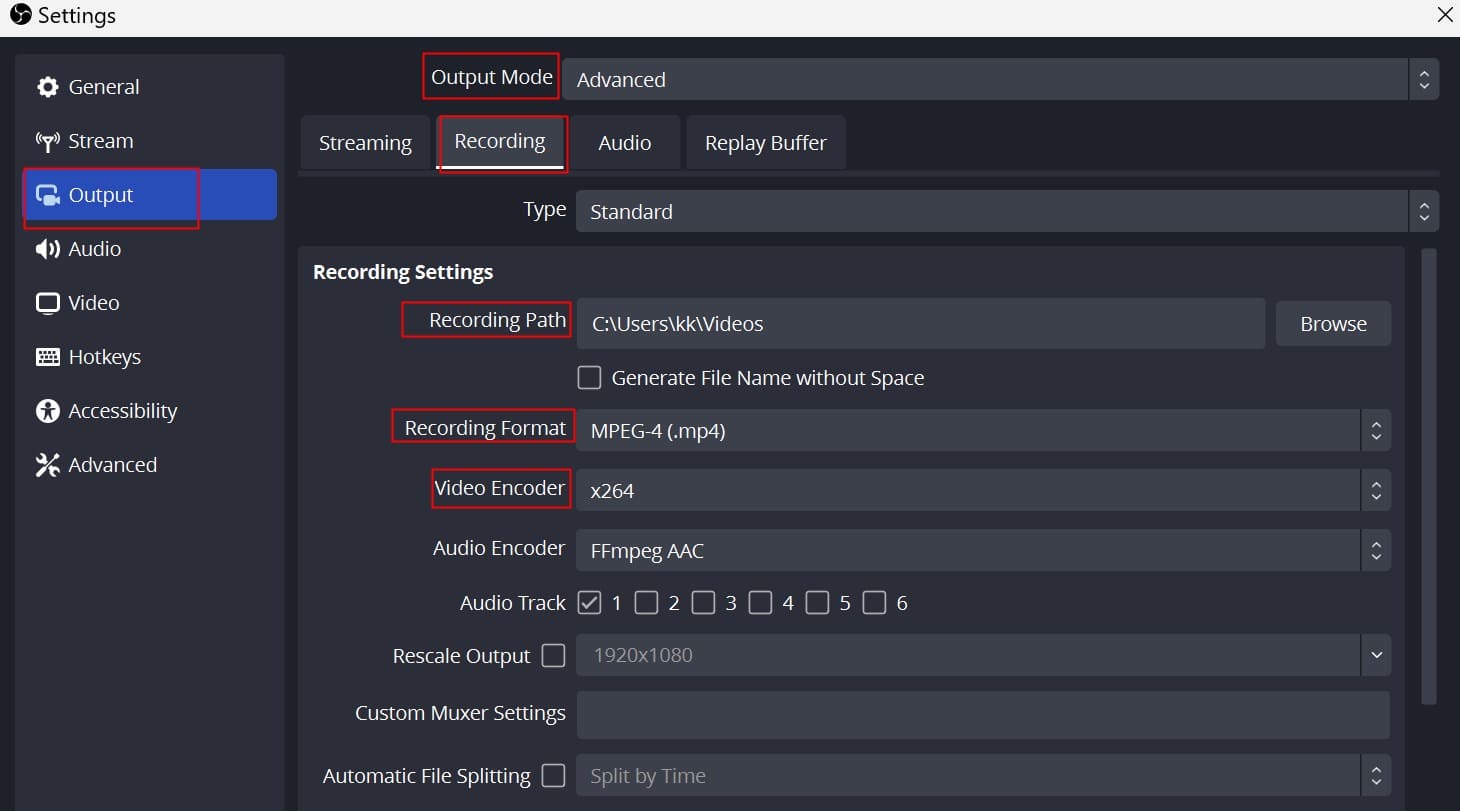
Trin 5. Åbn en video på Amazon Prime Video app eller webafspiller, start afspilning af videoen og klik på "Start optagelse" i OBS Studios vindue.
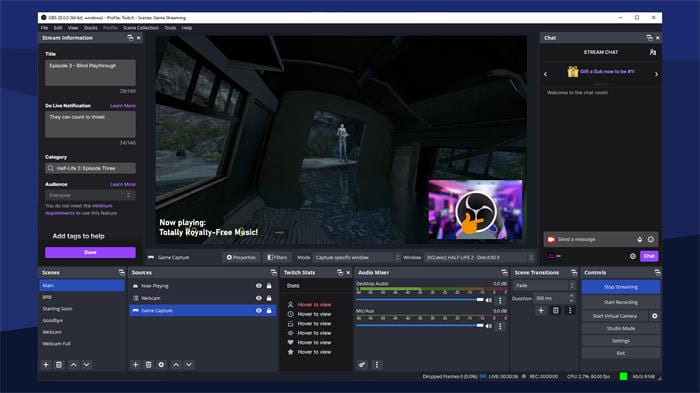
Mens Amazon Prime Video giver en officiel downloadfunktion til offlinevisning, er der nogle visse begrænsninger. For mere bekvem og fleksibel offline afspilning, kan du bruge tredjeparts skærmoptagelsessoftware eller videodownloadværktøj til at optage dit foretrukne Amazon Prime-videoindhold. Optagelse af Amazon-video med OBS er ikke venligt for begyndere. Den har en kompleks brugergrænseflade og ekstra knapper. For nemt og hurtigt at rippe eller downloade Amazon Prime Video kan du prøve UkeySoft Screen Recorder eller TunesBank Amazon Video Downloader. Disse to nyttige værktøjer sikrer output i høj kvalitet og ubesværet ydeevne.
Spørg: du har brug for logge ind før du kan kommentere.
Ingen konto endnu. Klik venligst her for at register.

Nyd et sikkert og frit digitalt liv.
Utility
multimedie
Copyright © 2023 UkeySoft Software Inc. Alle rettigheder forbeholdes.
Ingen kommentar endnu. Sig noget...